Cum să vă schimbați parola pe orice dispozitiv desktop sau mobil
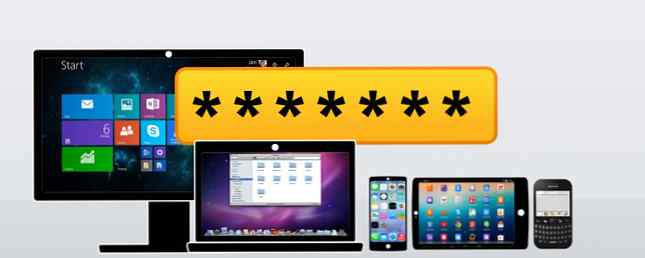
Pentru majoritatea conturilor dvs., parola dvs. este singurul lucru care se află între un străin și cele mai private date private. Ar fi bine să fie o parolă puternică 6 Sfaturi pentru crearea unei parole de neîntemeiat pe care le poți aminti 6 Sfaturi pentru crearea unei parole indestructibile pe care le poți reaminti Dacă parolele nu sunt unice și indestructibile, ar fi bine să deschideți ușa din față și să invitați hoții pentru masa de prânz. Citiți mai multe, altfel intimitatea și integritatea dvs. ar putea fi în pericol 4 moduri de a evita a fi hacked ca o celebritate 4 moduri de a evita a fi hacked ca o celebritate Nudes celebritate scurgeri în 2014 a făcut titluri din întreaga lume. Asigurați-vă că nu vi se întâmplă cu aceste sfaturi. Citeste mai mult .
Când a fost ultima dată când ați actualizat parola pe computer, telefon sau tabletă? Poate că e timpul să o facem chiar acum - explicăm cum.
Windows 7, 8, 8.1 și 10
Următoarele instrucțiuni sunt pentru Windows 7. Ele vor funcționa aproape la fel în Windows 8, 8.1 și 10, dacă utilizați un cont local. Dacă utilizați un cont Microsoft pentru a vă conecta la computer, consultați secțiunea următoare.
Deschide Panou de control. În Windows 7, Panoul de control poate fi listat în Meniul Start. În Windows 8, 8.1 și 10, dați clic dreapta pe meniul Start și selectați Panoul de control din listă. Alternativ, în orice versiune de Windows, apăsați Tasta Windows + R pentru a lansa meniul Executare, introduceți Panou de control, și lovit introduce.
În panoul de control, navigați la Conturi de utilizator. În Windows 7, selectați Schimbați parola Windows, urmat de Schimbați-vă parola în fereastra următoare și faceți exact asta.

Dacă utilizați un cont local în Windows 8, 8.1 sau 10, dați clic pe Conturi de utilizator (după cum se vede în captura de ecran de mai sus), treceți la Administrează un alt cont, re-selectați contul dvs. de administrator, apoi faceți clic pe Schimbați-vă parola, și fă evidentele.

Puteți introduce și o sugestie pentru parolă și consultați recomandările Microsoft pentru crearea unei parole puternice Tot ce trebuie să știți despre parole Tot ce trebuie să știți despre parole Parolele sunt importante și majoritatea oamenilor nu știu suficient despre ele. Cum alegeți o parolă puternică, folosiți o parolă unică peste tot și amintiți-vă pe toate? Cum vă asigurați conturile? Cum ... Citește mai mult. Clic Schimbați parola cand esti gata.
Dacă pierdeți vreodată acces la Windows 7 sau 8, vă putem arăta cum să resetați parola Administratorului Windows Lost your Windows Administrator Password? Iată cum să remediați pierderea parolei de administrator Windows? Iată cum să o rezolviți Ați pierdut controlul. Toate conturile pe care le puteți accesa pe computerul dvs. Windows nu sunt conturi de Administrator, ceea ce înseamnă că sunteți neajutorat să instalați software-ul, să actualizați driverele sau să faceți orice fel de administrare. Nu vă panicați. Există ... Citește mai mult .
Cont Microsoft
Sistemele de operare Windows recente încurajează utilizatorii să se conecteze cu contul lor Microsoft 5 Sfaturi de securitate să luați în considerare atunci când utilizați un cont Microsoft 5 Sfaturi de securitate să luați în considerare atunci când utilizați un cont Microsoft Nu puteți utiliza o mare parte din noua interfață de utilizator Windows 8 fără un cont Microsoft . Contul pe care l-ați conectat la computer este acum un cont online. Acest lucru ridică probleme de securitate. Citeste mai mult . Indiferent dacă vă conectați la Windows 8, Windows 8.1 sau Windows 10, schimbarea parolei trebuie făcută online. Conectați-vă la contul dvs. Microsoft, la Securitate și confidențialitate clic Schimbați parola, și urmați instrucțiunile de pe ecran. Puteți chiar să vă forțați să vă schimbați parola la fiecare 72 de zile, o practică pe care o încurajăm foarte mult.

În Windows 8, 8.1 și 10, puteți accesa și contul dvs. Microsoft prin intermediul aplicației Setări. În Windows 8 și 8.1, glisați din dreapta și selectați Setări PC. În Windows 10, apăsați Windows Key + I pentru a deschide Setări. În aplicația Setări, accesați Utilizatori (Windows 8) sau Conturi și faceți clic pe Schimbați-vă parola (Windows 8) sau Actualizați-mi contul Microsoft, care va deschide site-ul respectiv.
Ați uitat parola sau contul dvs. a fost hackat? Este posibil să vă puteți recupera contul Microsoft Cum să recuperați un cont Microsoft contravântuit și să împiedicați viitoarele hack-uri Cum să recuperați un cont Microsoft hacked și să împiedicați hack-urile viitoare Conturile Microsoft sunt utilizate pentru stocarea fișierelor OneDrive, e-mailurile Outlook.com, convorbirile Skype și chiar semnarea în Windows 8. Veți dori să primiți contul Microsoft înapoi dacă este vreodată hacked. Iată cum. Citiți mai multe utilizând pagina de resetare a parolei Microsoft sau de recuperare a contului. Pentru a evita hack-urile viitoare, asigurați-vă că permiteți verificarea în doi pași Blocați aceste servicii acum cu autentificare cu două factori Blocați aceste servicii acum cu autentificare în doi factori Autentificarea cu doi factori este modalitatea inteligentă de a vă proteja conturile online. Să aruncăm o privire la câteva dintre serviciile pe care le puteți bloca cu o mai bună securitate. Citiți mai multe în plus față de o parolă sigură.
Windows Phone
În Windows Phone, deschideți Setări app din lista de aplicații, apăsați pe ecran de blocare, și apăsați tasta schimbați parola buton. Introduceți parola curentă, urmată de noua parolă, confirmați noua parolă, apoi apăsați Terminat pentru a salva modificările.
OS X
Pe OS X Lion și în sus, schimbarea parolei funcționează astfel:
Conectați-vă la computer cu un cont de administrator. Extindeți măr meniu, selectați Preferințe sistem, și de la Vedere meniu, alege Utilizatori și grupuri. În cazul în care fereastra este blocată, faceți clic pe butonul de blocare și introduceți parola de administrator.
Pentru a schimba o parolă, selectați numele de utilizator, faceți clic pe Reseteaza parola sau Schimbați parola , introduceți parole vechi și noi în câmpurile respective și dați clic pe Schimbați parola pentru a salva modificările.

Faceți clic pe simbolul cheie de lângă câmpul de parolă nouă pentru a deschide Parola Asistent și a primi ajutor pentru crearea unei parole sigure.
Dacă ați uitat vreodată parola de administrator, am discutat deja modalități de resetare a parolei de cont OS X 4 Moduri de resetare a contului dvs. OS X Parola 4 Moduri de resetare a contului dumneavoastră OS X Parolă Permiteți-mi să vă ghicesc: Ați uitat parola de conectare OS X. Nu vă panicați! Există patru modalități diferite de a vă recâștiga accesul, astfel încât unul este obligat să lucreze pentru dvs. Citeste mai mult .
iOS
În iOS pentru iPhone, iPad și iPod, parola dispozitivului se numește parolă. Pentru a schimba codul de parolă, accesați Setări > Atingeți ID-ul și codul de acces (posibil doar codul de acces dacă dispozitivul dvs. nu are un ID de identificare tactil), dacă este necesar, apăsați Porniți codul de acces activat, apoi atingeți Schimbați codul de trecere, autentificați vechea parolă de acces, apoi introduceți noul parol de acces din patru cifre.
Linux
În orice distribuție Linux care utilizează sudo, porniți Terminalul și tastați următoarea comandă:
sudo passwd
Dacă vi se solicită, autentificați-vă cu parola actuală, introduceți noua parolă UNIX, repetați și ați terminat. Linux în sine vă poate ajuta să generați o parolă sigură 5 moduri de a genera parole securizate pe Linux 5 moduri de a genera parole securizate pe Linux Este crucial să se utilizeze parole puternice pentru conturile dvs. online. Fără o parolă sigură, este ușor ca ceilalți să vă spargă. Cu toate acestea, puteți obține computerul să aleagă una pentru dvs. Citeste mai mult .

Pe distribuțiile Linux care nu utilizează sudo, pur și simplu abandonați sudo din comandă.
Aveți nevoie să vă resetați parola Linux Cum să Resetați orice parolă Linux Cum să Resetați orice parolă Linux Citiți mai mult? Acest lucru se poate face cu și fără GRUB, articolul din legătura precedentă explică detaliile.
Android
Deschis Setări și du-te la Aparatul meu > Ecran de blocare. Sub Protecția ecranului Selectați Blocarea ecranului, și alegeți o opțiune de conectare medie sau ridicată. Vă recomandăm să utilizați o parolă care este mai sigură, o parolă sau o blocare a modelului? Care este mai sigur, o parolă sau o blocare a modelului? Telefoanele noastre inteligente poartă multe informații personale. Toate mesajele dvs. text, e-mailurile, notele, aplicațiile, datele aplicațiilor, muzica, imaginile și multe altele sunt acolo. În timp ce este o foarte mare comoditate de a ... Citește mai mult (securitate înaltă) sau un PIN (securitate medie până la înaltă).

Dacă sunteți îngrijorat de a fi blocat din dispozitivul dvs. Android, dați TimePIN o încercare TimePIN Pentru Android: o nouă parolă la fiecare minut și este puținul tău TimePIN Pentru Android: o nouă parolă la fiecare minut și este secretul tău mic TimePIN schimbă jocul cu un PIN care se actualizează întotdeauna și are câteva trucuri în sus pentru a-l face mai sigur. Citeste mai mult . Această aplicație modifică parola în funcție de ceasul telefonului.
Mure
Din ecranul inițial al BackBerry, treceți la Opțiuni > Parola, deschideți meniul, faceți clic pe Schimbați parola, și urmați instrucțiunile de pe ecran.
Pentru a reseta parola dvs. de identitate BlackBerry ID uitată, introduceți aici adresa de e-mail a contului dvs. și urmați instrucțiunile de pe ecran. Alternativ, puteți să resetați parola de pe dispozitiv. Clic Ați uitat parola unde ar trebui să vă conectați cu ID-ul BlackBerry, răspundeți la întrebarea de securitate și urmați instrucțiunile de pe ecran. Un e-mail de resetare a parolei va fi livrat pe computer sau respectiv pe dispozitiv. Urmați instrucțiunile pentru resetarea parolei.
Parola WiFi
Nu în ultimul rând, nu uitați să vă schimbați parola WiFi Cum să găsiți și să modificați parola dvs. WiFi Cum să vă găsiți și să modificați parola dvs. WiFi După configurarea WiFi-ului dvs., nu aveți niciun motiv să vă amintiți parola. Până când trebuie să conectați un alt dispozitiv. Care este parola din nou? Din fericire, este ușor să afli! Citeste mai mult . Este destul de ușor să spargeți o rețea Wi-Fi Cât de ușor este să rupeți o rețea Wi-Fi? Cât de ușor este să rupeți o rețea Wi-Fi? Securitatea Wi-Fi este importantă. Nu vreți ca intrușii să se îngrijească de lățimea de bandă prețioasă - sau chiar mai rău. Există câteva idei greșite în ceea ce privește securitatea Wi-Fi și suntem aici pentru a le elimina. Citește mai mult, de aceea ar trebui să vă asigurați și routerul De ce routerul dvs. este un risc de securitate (și cum să remediați acest lucru) De ce routerul dvs. este un risc de securitate (și cum să remediați acest lucru) Citiți mai mult. Puteți chiar să vă ascundeți rețeaua Wi-Fi Cum să vă ascundeți rețeaua Wi-Fi și să o împiedicați să vă vedeți Cum să vă ascundeți rețeaua Wi-Fi și să o împiedicați să fiți văzut Rețelele wireless sunt în mod inerent mai puțin sigure decât rețelele prin cablu. De aceea doriți să vă ascundeți routerul? Vă vom arăta cum să faceți acest lucru și cum să vă asigurați într-adevăr rețeaua. Citeste mai mult .
Schimbați parola acum
Acum știți cum să activați și să modificați parolele dispozitivului.
Vă recomandăm să utilizați parole unice pentru toate conturile dvs. Știm că nu este posibil să le amintim tuturor, ci un manager de parole. 5 Compararea instrumentelor de gestionare a parolelor: găsirea celui care este perfect pentru dvs. 5 Instrumente de gestionare a parolelor comparativ: găsiți unul care este perfect pentru dvs. Alegerea unui fel de strategie de gestionare a parolei pentru a face față cantitatea imensă de parole de care avem nevoie este crucială. Dacă sunteți ca majoritatea oamenilor, probabil că vă păstrați parolele în creier. Amintiți-le ... Citește mai mult vă poate ajuta. De asemenea, vă recomandăm să schimbați în mod regulat parolele dvs. 3 Parolele prestabilite trebuie să schimbați și de ce 3 parole implicite trebuie să vă schimbați și de ce parolele sunt incomode, dar necesare. Mulți oameni tind să evite parolele ori de câte ori este posibil și sunt fericiți să utilizeze setările implicite sau aceeași parolă pentru toate conturile lor. Acest comportament poate face datele dvs. și ... Citește mai mult, mai ales atunci când știrile despre parole scurgeri Gmail parolele Leak Online, Microsoft cade Windows Phone, și mai mult ... [Tech News Digest] Gmail parolele scurgere online, Microsoft cade Windows Phone, și mai mult ... [Tech News Digest] De asemenea, recenzii negative, Deezer în SUA, Google Pyramids, NES 3DS și o mașină de iluminat Rube Goldberg. Citiți mai multe sau încălcări de date Contul dvs. Dropbox a fost foarte hacked? Contul dvs. Dropbox a fost foarte hacked? Rapoartele de știri recente și online sugerează că Dropbox a fost încălcat, cu milioane de parole în mâinile hackerilor. Aflați ce ar trebui să faceți în continuare. Citește mai multe se face rundă. Managerii parolelor Ghidul de gestionare a parolelor Ghidul de gestionare a parolelor Nu vă simțiți copleșiți de parole sau pur și simplu folosiți aceeași pe fiecare site pentru a vă aminti: creați propria strategie de gestionare a parolei. Citește mai mult ca LastPass sau Dashlane poate schimba automat parolele Cum se schimbă automat parolele cu noi caracteristici LastPass și Dashlane Cum se schimbă automat parolele cu noi caracteristici LastPass și Dashlane La fiecare câteva luni, auzim despre o nouă vulnerabilitate de securitate care necesită schimbarea parolei . Este obositor, dar acum aplicațiile de gestionare a parolei adaugă instrumente pentru automatizarea acestei sarcini, economisind timp. Citeste mai mult .
Cât de des schimbați parolele dispozitivului, cum vă asigurați că acestea sunt sigure și cum le aduceți aminte? Există parole de dispozitiv pe care le-am uitat? Spuneți-ne cum să le schimbați în comentarii!
Explorați mai multe despre: BlackBerry, iOS, Linux, Securitate online, OS X Yosemite, Parola, Windows 8.1, Windows Phone 8.


